Utilisez la vue Transcription pour lire un fichier vidéo avec des sous-titres défilants et pour télécharger une transcription à des fins de lecture hors ligne ou d'examen de l'accessibilité. Vous pouvez télécharger un fichier de transcription (.txt) ou de sous-titres (.vtt); le fichier .vtt comprend des codes temporels ainsi que le texte de la transcription.

|
Important : Vous ne pouvez seulement consulter ou télécharger une transcription si la vidéo contient des sous-titres (ajoutés ou générés automatiquement). Si les sous-titres ne sont pas disponibles, l'option Afficher la transcription ne s'affiche pas dans le lecteur multimédia.
Remarque : Les sous-titres générés automatiquement peuvent contenir des erreurs. Pour assurer la conformité en matière d'accessibilité, examinez et corrigez les sous-titres avant de partager les téléchargements.
|
Marche à suivre pour afficher et télécharger une transcription
-
1. À la page d'accueil de votre cours, accédez au lecteur multimédia où qu'il se trouve (par exemple, un module de l'outil Contenu) et ouvrez la vidéo.
- Sur l'écran vidéo, cliquez sur Paramètres (icône d'engrenage), puis sur Afficher la transcription.
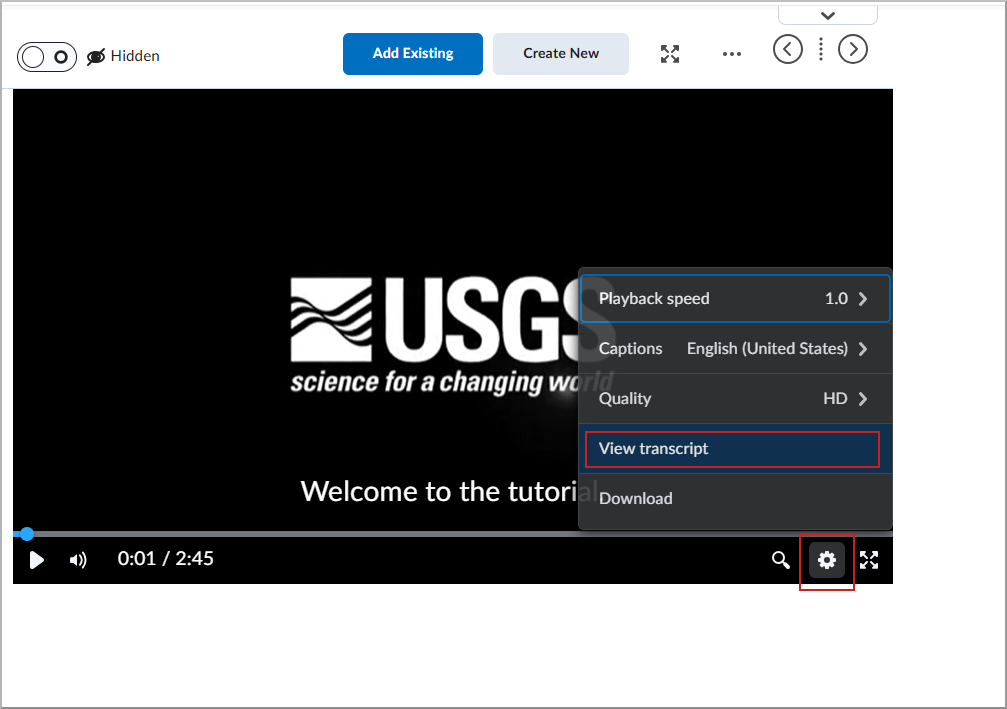
- La transcription s'affiche avec la vidéo jouable dans le coin supérieur gauche. Cliquez sur Télécharger, puis sélectionnez l'une des options suivantes :

Vous avez téléchargé la transcription ou les sous-titres de votre vidéo.

|
Conseil : Pour améliorer l'accessibilité :
- Vérifiez l'exactitude : modifiez les sous-titres générés automatiquement pour qu'ils correspondent au contenu parlé, à la ponctuation et aux changements d'orateurs.
- Assurez la lisibilité : utilisez des phrases courtes et des signes de ponctuation clairs pour que les lecteurs d'écran puissent analyser la transcription efficacement.
- Fournissez les deux fichiers si possible : les fichiers .txt prennent en charge la lecture rapide alors que les fichiers .vtt prennent en charge la synchronisation et l'édition.
|